

Zahvaljujući hibridnim operativnim sustavima kao što je Windows 8, razlika između različitih hardverskih platformi brzo se smanjuje, što ostavlja prostor za pojednostavljeno, objedinjeno iskustvo. Međutim, neki aspekti pogodnosti predstavljaju sigurnosni rizik i omogućavaju izvršavanje neželjenog koda. Jedna od ovih funkcija u sustavu Windows može se pripisati "Automatskom pokretanju" (Automatsko pokretanje ili Automatsko pokretanje).
Bez sumnje, većina virusa širi se putem USB štapića (ili čak CD / DVD). Virus se pokreće kada se disk otvori (automatskim pokretanjem ili dvostrukim klikom na disk). Nažalost, Windows 8 također nije zaštićen od takvih virusa. Da, u sustavu Windows 8 funkcija "Automatsko pokretanje" omogućena je prema zadanim postavkama. U ovom ću članku reći kako onemogućiti automatsku reprodukciju / automatsko pokretanje u cijelom operativnom sustavu..
Razlika između automatske reprodukcije i automatskog pokretanja
Prije nego što pređemo na onemogućavanje funkcije, doznajmo što ta dva pojma znače i postoji li razlika između njih. U stvari, AutoRun i AutoPlay su jedno te isto. Automatska reprodukcija može se nazvati nasljednikom AutoRun-a iz starijih izdanja sustava Windows (XP, 2000 i starija). Nakon što se funkcija "Automatska reprodukcija" pojavi u sustavu Windows, proizvođači prijenosnih medija (posebno CD / DVD-ROM-a) s softverom i ostalim sadržajem mogu u svoj medij uključiti datoteku autorun.inf, koja operativnom sustavu govori da se sadržaj nalazi na uređaj za pohranu, morate pokrenuti automatski nakon povezivanja nosača podataka.
Zauzvrat, značajka automatske reprodukcije predstavljena je u sustavu Windows Vista. Kada na računalo povežete izmjenjivi medij, Automatska reprodukcija automatski nudi nekoliko opcija o otvaranju sadržaja pohranjenog na njemu. Kad se odlučite, zapamtiti će je i sljedeći put kad spojite prijenosni medij koji sadrži istu vrstu sadržaja, računalo će automatski pokrenuti program koji ste koristili prošli put. Dakle, AutoRun i AutoPlay su isti, ali je potonja funkcija naprednija..
Da biste potpuno onemogućili Automatsku reprodukciju ili Automatsko pokretanje, možete koristiti "Upravljačku ploču", "Lokalni uređivač pravila grupe" ako je u izdanju vašeg Windows 8 (ovaj alat nije dostupan u Windows 8 Core) ili "Uređivač registra". Objasnit ću sve korak po korak.
Onemogućavanje automatskog pokretanja / automatske reprodukcije putem "upravljačke ploče"
Ova metoda je najlakša..
Otvorite "Upravljačka ploča" i idite na odjeljak "Hardver i zvuk", a zatim na odjeljak "Automatsko pokretanje". Zatim poništite potvrdni okvir pokraj opcije "Koristi autorun za sve medije i uređaje" i kliknite "Spremi". Vrijedi napomenuti da na ovaj način onemogućujete autounun samo za trenutni račun, ali ako želite onemogućiti funkciju za sve korisnike, pročitajte na.
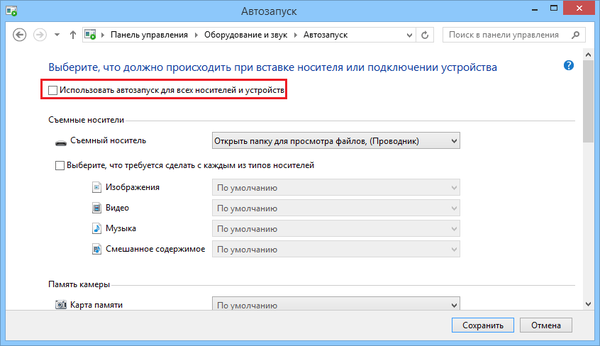
Onemogućite automatsko pokretanje / automatsku reprodukciju pomoću "Uređivača pravila lokalne grupe"
Otvorite dijaloški okvir Pokreni (Win + R) i unesite gpedit.msc. Pritisnite Enter za pokretanje "Uređivača pravila lokalne grupe".
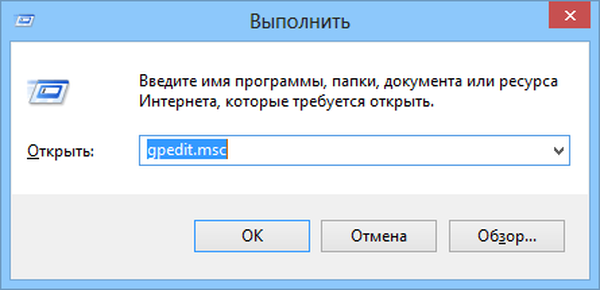
U uređivaču pravila za lokalnu grupu idite na sljedeći odjeljak:
Konfiguracija računala> Administrativni predlošci> Komponente sustava Windows> Autorun pravila
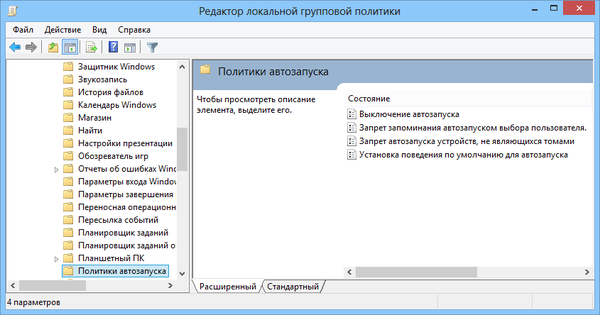
Dvaput kliknite na opciju "Isključi automatsko pokretanje", a zatim aktivirajte opciju "Omogućeno" i kliknite "Primjeni".

Ponovo pokrenite računalo. To je sve. Automatski pokretanje potpuno je onemogućeno za sve korisnike kao i za sve prijenosne uređaje koji će se povezati s računalom.
Onemogućite automatsko pokretanje / automatsku reprodukciju pomoću "uređivača registra"
Ako koristite verziju sustava Windows 8 koja nema uređivač pravila lokalne grupe, slijedite ove korake:.
Otvorite dijaloški okvir Pokreni i unesite regedit da biste pokrenuli uređivač registra.
Ako želite onemogućiti autorun za sve korisnike, idite na prvi registarski ključ, a ako je automatsko pokretanje potrebno onemogućiti samo za trenutnog korisnika, idite na drugi registarski ključ:
HKEY_LOCAL_MACHINE \ Softver \ Microsoft \ Windows \ CurrentVersion \ Politike \ Explorer \
HKEY_CURRENT_USER \ Software \ Microsoft \ Windows \ CurrentVersion \ politike \ Explorer \

U pododjeljku pronađite parametar pod nazivom NoDriveTypeAutoRun. Ako ne postoji, kreirajte novi 32-bitni DWORD parametar s ovim imenom i dodijelite mu šesnaestansku vrijednost 000000FF (255 je decimalna vrijednost).
Ponovo pokrenite računalo.
Ako odlučite ponovo omogućiti automatsko pokretanje, jednostavno poništite promjene napravljene u ovim koracima. Pa ipak, ovaj je vodič prikladan i za korisnike sustava Windows 7..
Dobar dan!











